Backup virtueller Maschinen mit ghettoVCB auf VMware vSphere ESXi
ghettoVCB von William Lam (@lamw) ist eine freie alternative zur Sicherung von virtuellen Maschinen. Das Skript „ghettoVCB“ erstellt Snapshots virtueller Maschinen als Backup auf vSphere ESX(i)3.5/4.x/5.x/6.x-Server mithilfe einer Methode ähnlich wie des VMware VCB-Tool.
Es werden Snapshots virtueller Maschinen im laufenden Betrieb gemacht und sichert diese danach auf einem NAS, nach Fertigstellung werden die Snapshots wieder gelöscht bis zur nächsten Sicherung. Der einzige unterschied zu VMware VCB ist, dass der Prozess auf dem ESXi-Host selbst ausgeführt wird, dabei nur wenige Ressourcen benötigt werden. Die Backups werden über die Service-Konsole (Busybox Console) des vSphere ESXi Hypervisor gefahren, im Gegensatz zu der traditionellen Methode, bei dieser für die Backups eine virtuelle Maschine als VCB-Proxy gnutzt wird.
Installation
Download ghettoVCB
Die ESXi-Shell und TSM-SSH muss aktiviert werden, dies geschieht über die ESXi direkt Console oder aus dem vSphere Client.
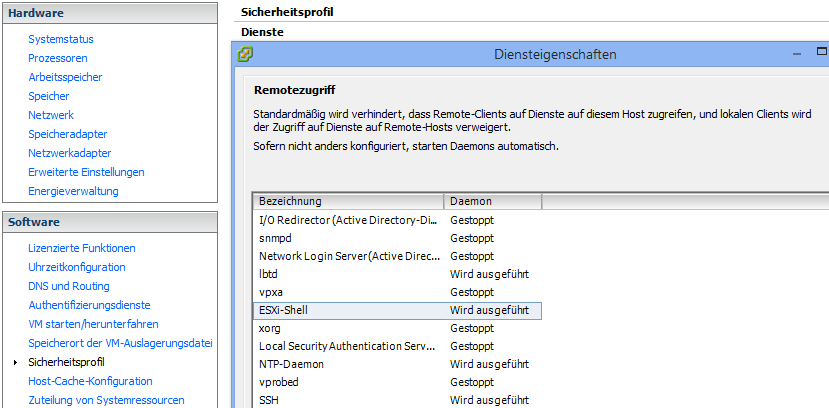
ghettoVCB Bereitstellung
Nach dem download und entpacken, die Dateien mit WinSCP oder aus dem vSphere Client auf den vSphere ESXi-Host in ein Verzeichnis hochladen, hier ist es der Pfad/vmfs/volumes/datastore1/ghettoVCB/
NFS Datenspeicher Freigabe
Als Backup Speicher wird eine Synology RackStation NAS genutzt, dabei könnte es auch eine DiskStation sein, es wird der NFS Datenspeicher gemountet dieser auf dem NAS als NFS Freigabe bereitgestellt wurde.
Der NFS Export des NAS wird aus dem vSphere oder vCenter gemountet, hierzu geht man auf: Konfiguration – Speicher – Speicher hinzufügen.
Der NFS Speicher des NAS wird eingebunden.
Im Feld Server wird die IP Adresse des NAS eingetragen, im Feld Ordner der absolute Pfad der NFS Freigabe, bei der Synology RackStation ist dies in der regel /volume1 gefolgt vom Name der Freigabe. Als Datenspeichername wird der Name des NAS eingetragen, dieser Name muss in der Konfigurationsdatei, ghettoVCB.conf bei VM_BACKUP_VOLUME identisch sein.
Der NFS Speicher wird gemountet.
vSphere Web Client NFS Datenspeicher Freigabe
Ab ESXi 6 wird der vSphere Web Client genutzt, im Navigator geht man zu Speicher und Neuer Datenspeicher.
Der Datenspeicher Assistent wird geöffnet.
NFS-Datenspeicher mounten wählen.
Auf weiter gehen und im letzten Fenster den Assistenten beenden.
Das NAS wird als NFS Datenspeicher gemountet und steht bereit.
Backup Cron Task erstellen
Nun den crontask anhalten mit
# /bin/kill $(cat /var/run/crond.pid)Eine Datei anlegen mit den VMs die gesichert werden sollen.vi /vmfs/volumes/datastore1/ghettoVCB/vms.cfg
DEBIAN
UBUNTU
FPBX16und die VM Konfiguration wo die Backup Rotation definiert wird, dies ermöglicht eine unterschiedliche Backup Rotation, wird keine Konfiguration angelegt, gelten die Werte in der ghettoVCB.conf.
vi /vmfs/volumes/datastore1/ghettoVCB/DEBIAN
VM_BACKUP_VOLUME=/vmfs/volumes/NAS
DISK_BACKUP_FORMAT=thin
VM_BACKUP_ROTATION_COUNT=5
POWER_VM_DOWN_BEFORE_BACKUP=0
ENABLE_HARD_POWER_OFF=0
ITER_TO_WAIT_SHUTDOWN=4
POWER_DOWN_TIMEOUT=5
SNAPSHOT_TIMEOUT=15
ENABLE_COMPRESSION=0
VM_SNAPSHOT_MEMORY=0
VM_SNAPSHOT_QUIESCE=0
VMDK_FILES_TO_BACKUP="all"crontab beschreibbar machen und Backup um 22:01 Täglich ausführen.
chmod +w /var/spool/cron/crontabs/rootvi /var/spool/cron/crontabs/root
/bin/echo "01 22 * * * /vmfs/volumes/datastore1/ghettoVCB/ghettoVCB.sh -f /vmfs/volumes/datastore1/ghettoVCB/vms.cfg > /vmfs/volumes/datastore1/ghettoVCB/ghettoVCB-backup-$(date +\%s).log" >> /var/spool/cron/crontabs/rootcrontab wieder starten
crondbei ESXi5.0
/bin/busybox crondTesten ob das Script tut was es soll.
cd /vmfs/volumes/datastore1/ghettoVCB/
./ghettoVCB.sh -f vms.cfg -d dryrunPersistenter Cronjob
cronjob persistent machen, damit nach dem nächsten Reboot wieder alles läuft.
chmod +w /etc/rc.local.d/local.shDie Datei rc.local editieren, vi /etc/rc.local.d/local.sh
#!/bin/sh
# local configuration options
# Note: modify at your own risk! If you do/use anything in this
# script that is not part of a stable API (relying on files to be in
# specific places, specific tools, specific output, etc) there is a
# possibility you will end up with a broken system after patching or
# upgrading. Changes are not supported unless under direction of
# VMware support.
# Note: This script will not be run when UEFI secure boot is enabled.
/bin/kill $(cat /var/run/crond.pid)
chmod +w /var/spool/cron/crontabs/root
/bin/echo "01 22 * * * /vmfs/volumes/datastore1/ghettoVCB/ghettoVCB.sh -f /vmfs/volumes/datastore1/ghettoVCB/VM.txt > /vmfs/volumes/datastore1/ghettoVCB/ghettoVCB-backup-vm.log" >> /var/spool/cron/crontabs/root
crond
exit 0Die Sicherung der konfigurierten VMs wird nun zur definierten Zeit starten, dabei wird nicht die Zeit der Konsole berücksichtigt, sondern die die Zeit die im vSphere Client angezeigt wird.
VMware esxi 5.5 support for ghettovcb.sh
Fixed the script by changing
case "${ESX_VERSION}" in
5.0.0|5.1.0) VER=5; break;;
4.0.0|4.1.0) VER=4; break;;
3.5.0|3i) VER=3; break;;
to
case "${ESX_VERSION}" in
5.0.0|5.1.0|5.5.0) VER=5; break;;
4.0.0|4.1.0) VER=4; break;;
3.5.0|3i) VER=3; break;;in both the backup and restore scripts.
Troubleshooting
Wird ein ERROR protokolliert, liegt es oft daran das vor der ersten Snapshot Sicherung keine Konsolidierung gemacht wurde.
info: ERROR: error in backing up of "/vmfs/volumes/datastore1/guestvm/guestvm.vmdk"
info: ERROR: Unable to backup guestvm due to error in VMDK backup!
info: ###### Final status: ERROR: No VMs backed up! ######Snapshot Konsolidieren aus dem vSphere oder vCenter, dies vor der ersten ghettoVCB Sicherung ausführen.
TIP!
Zur Wiederherstellung von Dateien oder Verzeichnisse aus virtuellen Festplatten, aus VMDK Snapshots, kann 7-Zip nützlich sein, das vorgehen wird hier beschrieben.